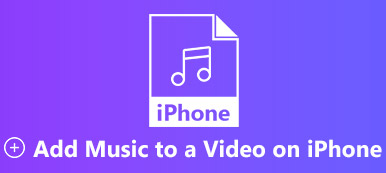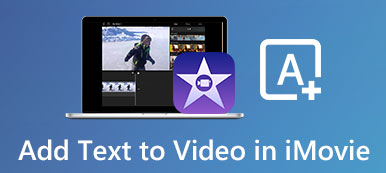I dag er en simpel video lidt kedelig. Hvis du vil oprette noget iøjnefaldende indhold, kan du lave en videocollage. Det er okay, hvis du ikke har nogen erfaring med videoredigering. En god videocollage maker kan levere alt hvad du har brug for.
Vælg bare en skabelon til et diasshow til video, og indsæt dine videoklip en efter en. Føj baggrundsmusik til din videocollage. Senere tilføjer du specifikke videoeffekter med den indbyggede videoredigerer. Det er alt. Nu kan du dele din videocollage til YouTube, Facebook, Instagram og mere.
Vil du vide, hvordan du laver din første videocollage? Du kan hurtigt finde de rette apps til at sammensætte videoer på multiplatform.

- Del 1: Desktop-løsning til at lave en videocollage
- Del 2: Onlineløsning til oprettelse af en videocollage
- Del 3: Mobil løsning til redigering af en videocollage
- Del 4: Ofte stillede spørgsmål om oprettelse af videocollager
Del 1: Desktop-løsning til at lave en videocollage
Apeaksoft Video Converter Ultimate giver snesevis af videocollageskabeloner. Du kan kombinere op til 13 videoer for at lave en videocollage på din computer. Desktop-collage maker-softwaren giver brugerne mulighed for at ændre størrelsen på ethvert videoklipvindue ved at trække. Således kan du tilpasse et enkelt videocollagevindue frit.
I filterafsnittet kan du analoge mange effekter, såsom varm, grå, skitse, stjerner, moderne osv. Så hvis du vil lave en videocollage til fødselsdag, fest eller andre aktiviteter, kan du få tilfredsstillende resultater her.
Kan du føje baggrundsmusik til en videocollage? Selvfølgelig er svaret Ja. Her kan du beholde det originale lydspor eller lave en videocollage med downloadede sange. Den justerbare lydstyrkeskyder og lydeffekten er nemme at bruge. Desuden kan du konvertere videoformater og redigere videoklip inden for programmet.
Apeaksoft Video Converter Ultimate
- Lav en videocollage med op til 13 forskellige videoer og billeder på en skærm.
- Sæt videoer side om side med gratis muligheder for kantstørrelse.
- Rediger hvert videoklip ved at klippe, nulstille skala, justere position osv.
- Opret en collage med videoer og baggrundsmusik fra alle kilder.
- Gem din collagevideo i mere end 1000 formater og enheder med høj kvalitet.
- Udforsk flere videoredigerings- og konverteringsfunktioner uden for collage-videoproducenten.
Trin 1Gratis download, installer og start softwaren til videocollage maker. Vælge Collage på den øverste værktøjslinje. Her kan du lave collagevideoer med musik.

Trin 2I standard Skabelon sektion, skal du vælge en tom skabelon til videocollage. Du kan ændre forholdet mellem collagelayout, kantstørrelse og farve ud fra dit behov.

Trin 3Klik + for at importere dine videoklip en efter en. Du kan også tilføje fotos til din videocollage. Hold musen over videofilen for at foretage yderligere ændringer, hvis det er nødvendigt.

Trin 4Gå til filtre , Audio sektioner. Hvis du vil lave en videocollage med yndlingssange, skal du aktivere fluebenet før Baggrunds musik. Senere skal du uploade din baggrundsmusikfil. Du kan justere dens lydstyrke, udtoning, forsinkelse og sløjfeeffekter.

Trin 5Klik eksport efter tilpasninger. Her kan du omdøbe, ændre videoformat / opløsning / billedhastighed / kvalitet, aktivere GPU-acceleration og foretage andre ændringer. Til sidst skal du klikke Start Export for at downloade din videocollage med musik.

Del 2: Onlineløsning til oprettelse af en videocollage
Online videocollageproducenter tilbyder mere stilfulde lagerbilleder og -elementer. Hvis du vil oprette en kreativ videocollage, kan du også prøve online collageskabere. Der er mange værktøjer, der kan lave collagevideoer online, såsom Kapwing, FastReel, InVideo osv. Her tager Kapwing collage maker som et eksempel.
Trin 1Besøg collageproducenten online. Klik på Kom i gang. Upload derefter dit indhold fra lokale eller online kilder.
Trin 2Juster positionen og størrelsen på hver videofil ved at trække med venstre museklik.
Trin 3I det højre redigeringspanel kan du rotere, tilføje lag, indstille omridshjørne og foretage flere ændringer.
Trin 4Klik eksport for at downloade eller dele din nyoprettede collagevideo.
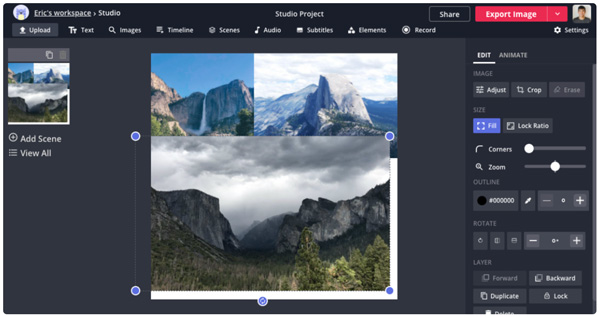
Del 3: Mobil løsning til redigering af en videocollage
Med hensyn til mobilbrugere kan du bruge apps, der kan sammensætte videoer for at få videocollager. Hvad er den bedste app til at lave en videocollage på iPhone og Android? Du kan kontrollere følgende anbefalinger.
1. Scoompa Video Collage Maker - Video Collage Maker til Android App
Det er en gratis video collage maker apk til Android-brugere. Du kan vælge flere layouter af foto- eller videocollager. Den brede understøttelse af tekst og klistermærker er også god at bruge. Du kan nemt oprette en kort videocollage på Android.
- Opret et videoslideshow på Android med 100+ foruddefinerede layouts.
- Føj baggrundsmusik eller brugerdefinerede lydspor til din diasshow-video.
- Rediger collagevideoen når som helst, du vil.
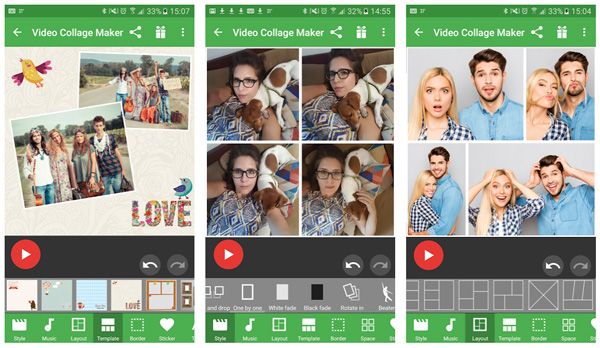
2. Vidstitch - Video Collage Maker-app til iOS og Android
Vidstitch kan kombinere videoer og fotos problemfrit på både Android- og iOS-enheder. Sammenlignet med andre side om side-videoapps kan du lave en videocollage til Instagram, Vine, Twitter og mange andre sociale platforme. GIF-supporten kan give flere muligheder. Vidstitch-nedbrud klages ofte over af mange brugere. I henhold til udviklerens note kan du opdatere til den nyeste Vidstitch-version for at omgå problemet.
- Lav en videocollage med en sang på Android med flere rammer.
- Automatisk optimering af video- og fotocollager til Instagram.
- Opret videoklip i fuld størrelse uden beskæring via enkeltrammer.
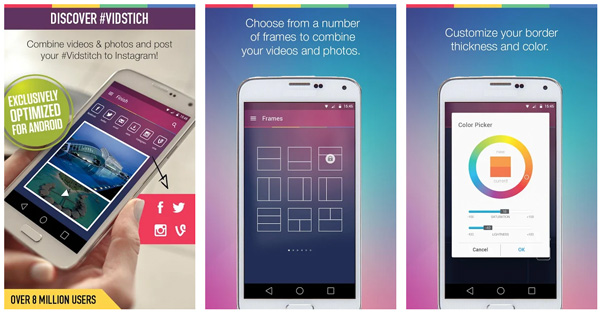
3. Adobe Premiere Rush - Video Collage Maker og Editor til iOS og Android
Hvis du vil lave en professionel collage-video, kan du se på Adobe Premiere Rush. Du kan trække og slippe videoklip for at arrangere placeringen. Desuden kan du trimme, afgrøde, vend, spejl, tilføj klistermærker og overlays for nemt at oprette en videocollage på iPhone og Android.
- Lav en collage af ubegrænsede videoklip med lydspor.
- Føj original musik, royaltyfrie lydspor, sløjfer og lydeffekter til din collage-videofil.
- Juster videohastigheden, tilføj overlays, og lås op for andre avancerede funktioner efter opgradering.
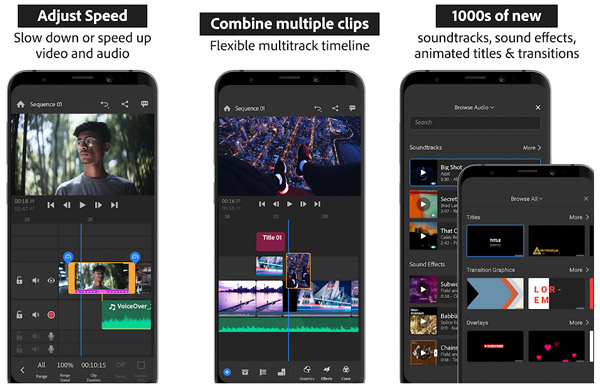
Her er trin til laver et slideshow på iPhone, iPad og mere.
Del 4: Ofte stillede spørgsmål om oprettelse af videocollager
Kan du lave en videocollage på iMovie?
Ja. Du kan bruge funktionen iMovie delt skærm til at kombinere videoer side om side. Åbn iMovie. Importer videoklip til tidslinjen. Find og vælg Videooverlay i øverste højre hjørne. Vælg Split Screen, og juster side-ved-side-videoeffekten. Senere kan du oprette en delt skærm på Mac, iPhone og iPad med iMovie. Du kan eksporter MP4 i iMovie.
Hvordan laver man en videocollage på TikTok?
Du kan vælge ethvert værktøj, der er nævnt ovenfor, som din videocollage til TikTok-appen. Vælg en tom collageskabelon. Tilføj videoklip eller billeder. Senere kan du eksportere og dele collagevideoen til TikTok.
Kan du lave en videocollage med et livefoto?
Ja. Live fotos er animerede billeder. Du kan oprette en videocollage med live-foto ved hjælp af Apeaksoft Video Converter Ultimate. Gå til sin Collage maker for at kombinere videoer og live-fotos sammen.
Det er alt for at lave en videocollage med musik på multiplatform. Du kan bruge en videocollage online, desktop eller mobile værktøjer til at løse problemet. De fleste videocollage-apps understøtter at sætte 6 videoer på en skærm. Hvis du vil låse op for flere funktioner, kan du køre Apeaksoft Video Converter Ultimate. Programmet giver brugerne mulighed for at kombinere op til 13 videoklip til en collagevideo. Forresten er ovenstående værktøjer brugbare til at lave en videocollage på YouTube, Facebook, Instagram, Snapchat og mere.



 iPhone Data Recovery
iPhone Data Recovery iOS System Recovery
iOS System Recovery iOS Data Backup & Restore
iOS Data Backup & Restore IOS Screen Recorder
IOS Screen Recorder MobieTrans
MobieTrans iPhone Overførsel
iPhone Overførsel iPhone Eraser
iPhone Eraser WhatsApp-overførsel
WhatsApp-overførsel iOS Unlocker
iOS Unlocker Gratis HEIC Converter
Gratis HEIC Converter iPhone Location Changer
iPhone Location Changer Android Data Recovery
Android Data Recovery Broken Android Data Extraction
Broken Android Data Extraction Android Data Backup & Gendan
Android Data Backup & Gendan Telefonoverførsel
Telefonoverførsel Data Recovery
Data Recovery Blu-ray afspiller
Blu-ray afspiller Mac Cleaner
Mac Cleaner DVD Creator
DVD Creator PDF Converter Ultimate
PDF Converter Ultimate Windows Password Reset
Windows Password Reset Telefon spejl
Telefon spejl Video Converter Ultimate
Video Converter Ultimate video editor
video editor Screen Recorder
Screen Recorder PPT til Video Converter
PPT til Video Converter Slideshow Maker
Slideshow Maker Gratis Video Converter
Gratis Video Converter Gratis Screen Recorder
Gratis Screen Recorder Gratis HEIC Converter
Gratis HEIC Converter Gratis videokompressor
Gratis videokompressor Gratis PDF-kompressor
Gratis PDF-kompressor Gratis Audio Converter
Gratis Audio Converter Gratis lydoptager
Gratis lydoptager Gratis Video Joiner
Gratis Video Joiner Gratis billedkompressor
Gratis billedkompressor Gratis baggrundsviskelæder
Gratis baggrundsviskelæder Gratis billedopskalere
Gratis billedopskalere Gratis vandmærkefjerner
Gratis vandmærkefjerner iPhone Screen Lock
iPhone Screen Lock Puslespil Cube
Puslespil Cube